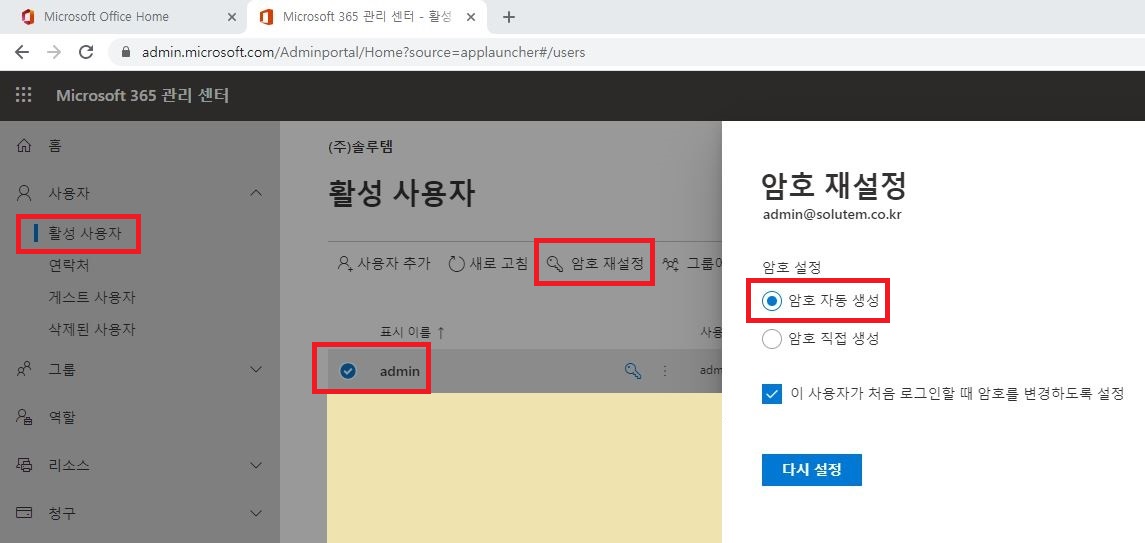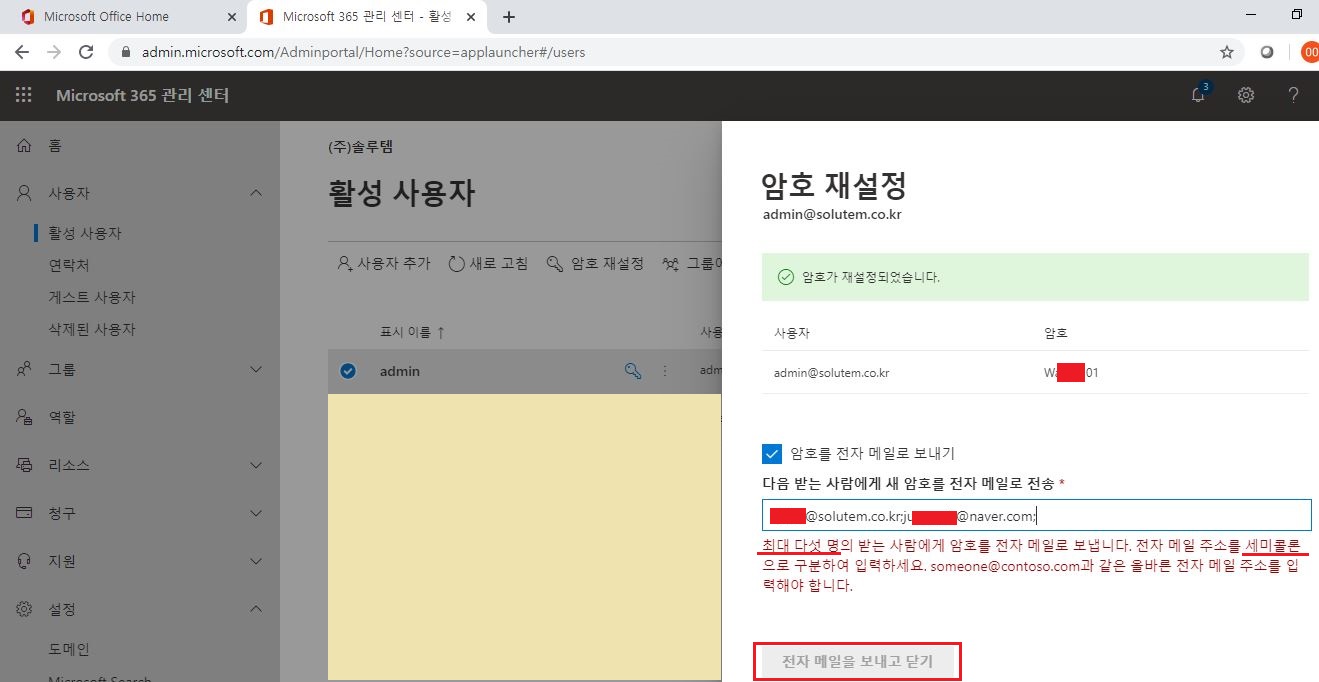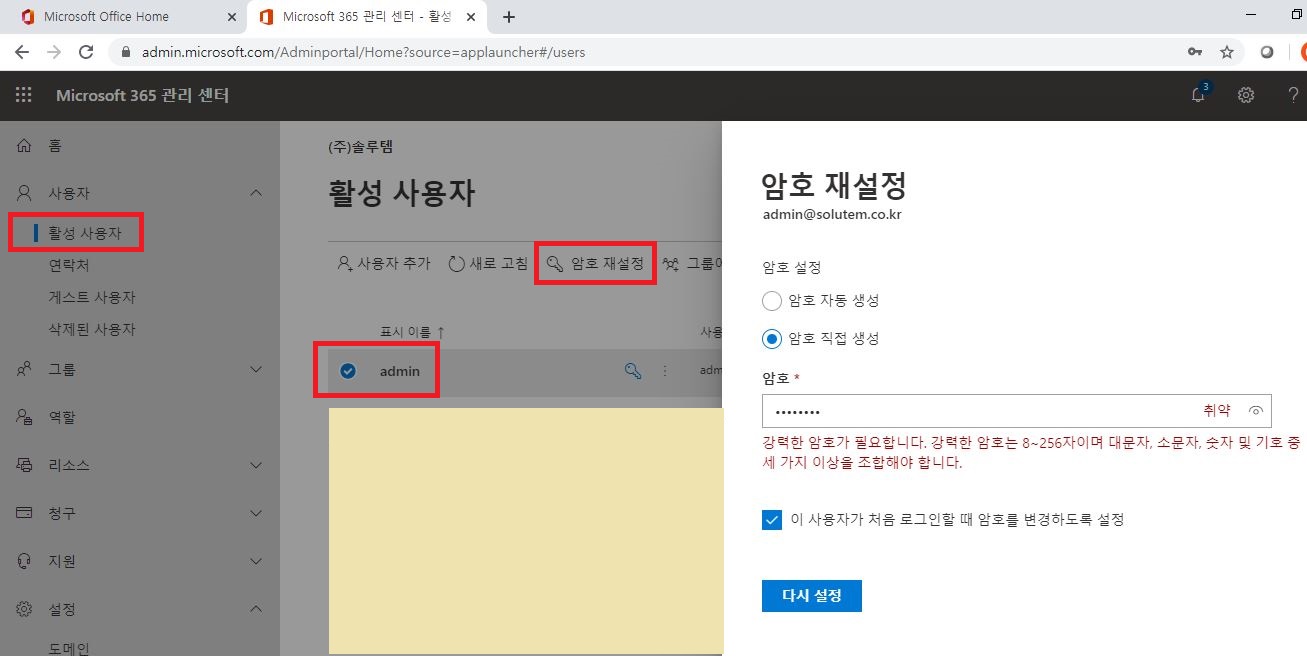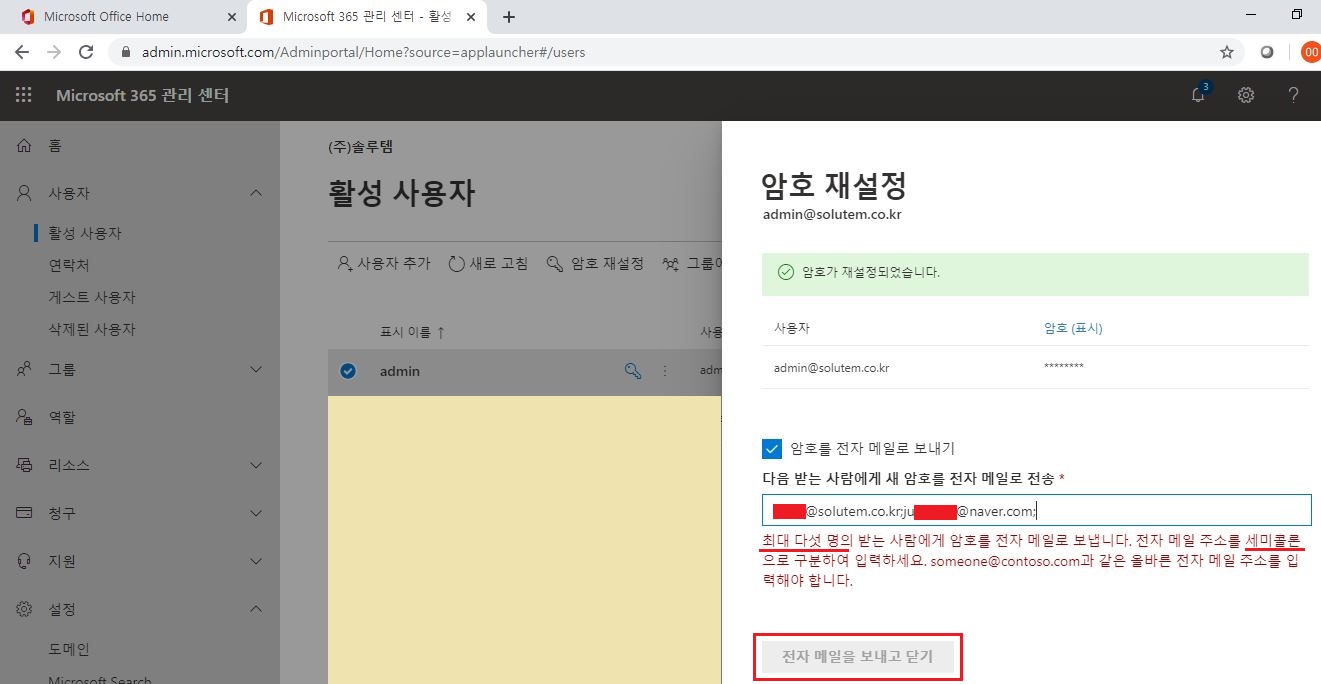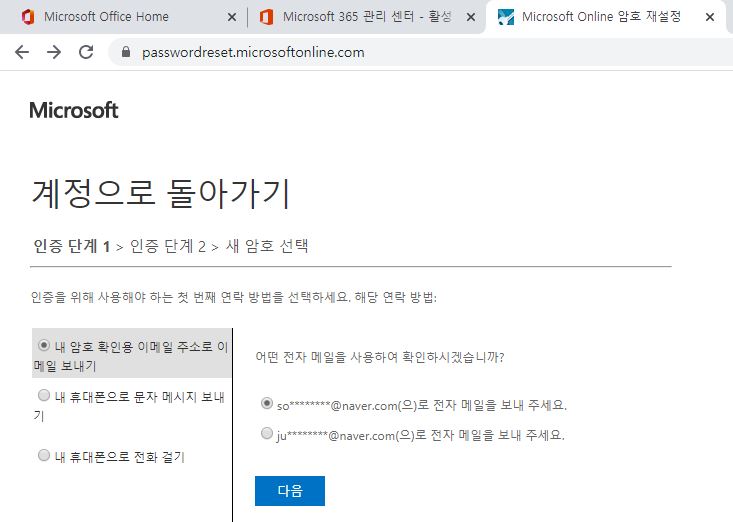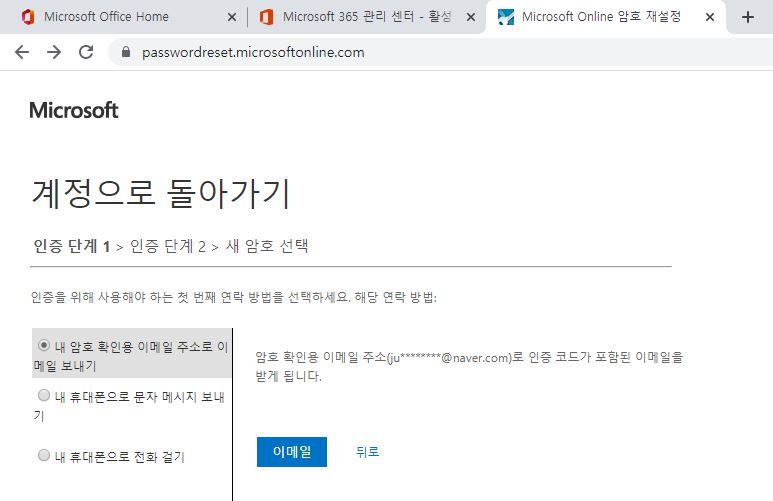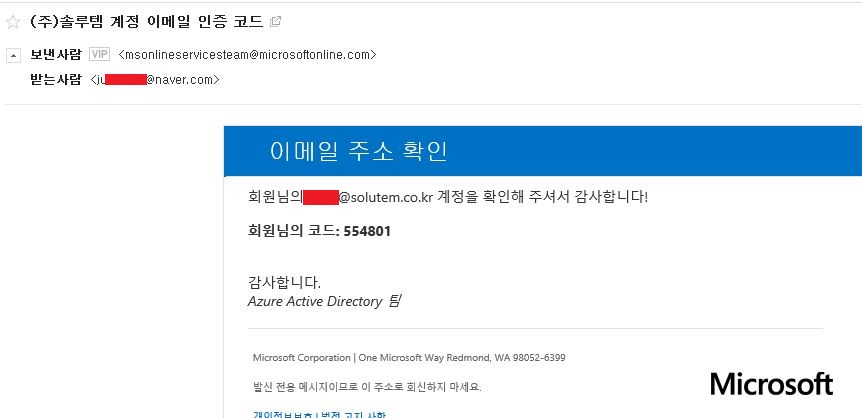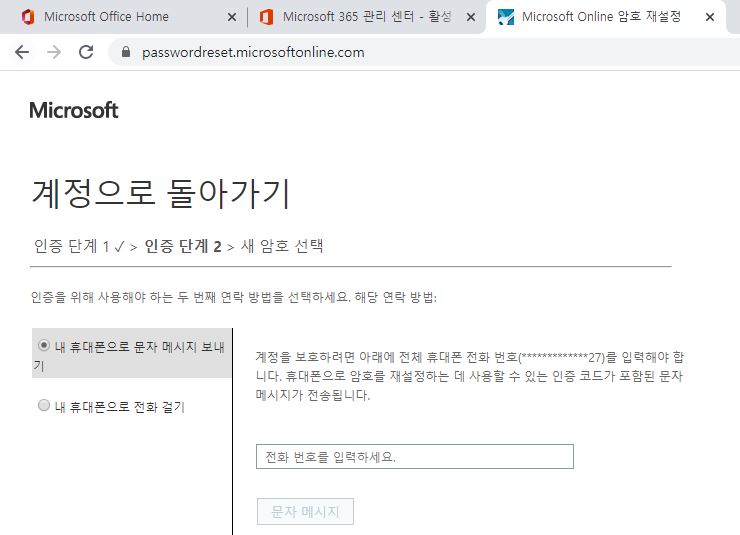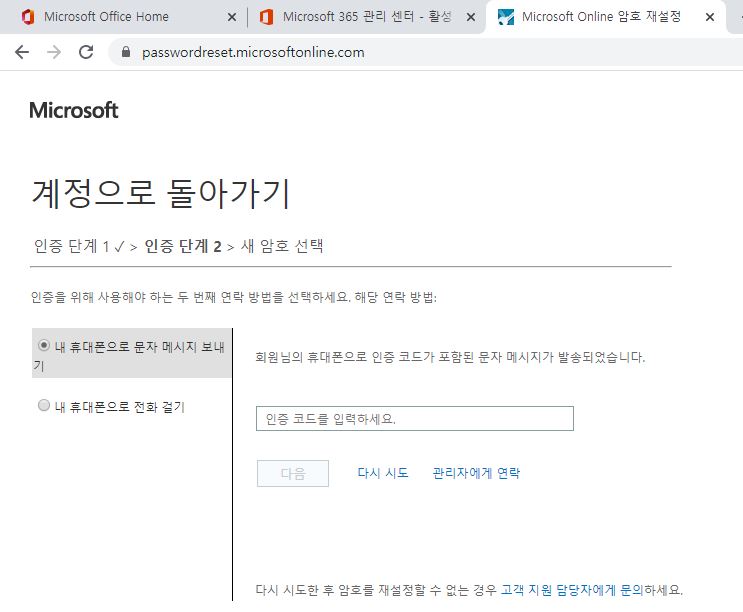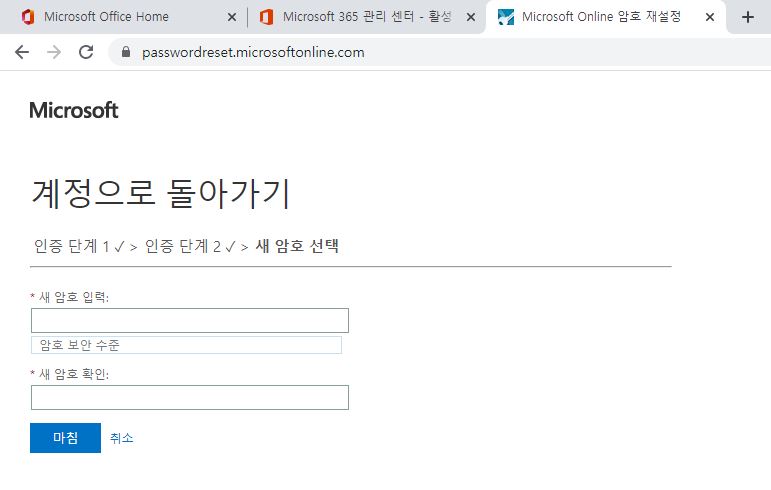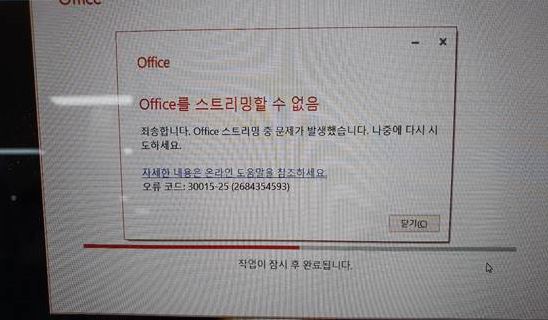제안서 및 금액 요청 : sales@solutem.co.kr
1. Visio 2019 새로운 기능 : https://support.microsoft.com/ko-kr/office/visio-2019%EC%9D%98-%EC%83%88%EB%A1%9C%EC%9A%B4-%EA%B8%B0%EB%8A%A5-19b8e98d-9cf9-40ad-9277-eb65e3713a79
Visio 2019의 새로운 기능
Visio 2016에서 Visio 2019로 업그레이드하면 그동안 사용했던 기능과 함께 몇 가지 새로운 기능을 사용할 수 있습니다!
support.microsoft.com
2. Visio Professional 2019 : https://www.microsoft.com/ko-kr/microsoft-365/p/visio-professional-2019/cfq7ttc0k7cg?rtc=1&activetab=pivot%3aoverviewtab
Visio Professional 2019 구매 - Microsoft Store ko-KR
Microsoft Store에서 Visio Professional 2019을(를) 다운로드하여 최신 고객 리뷰와 평점을 통해 제품을 비교해보세요. 무료 다운로드 또는 배송. 무료 반송.
www.microsoft.com
3. Vision Standard 2019 : https://www.microsoft.com/ko-kr/microsoft-365/p/visio-standard-2019/cfq7ttc0k7cf?rtc=1&activetab=pivot%3aoverviewtab
Visio Standard 2019 구매 - Microsoft Store ko-KR
Microsoft Store에서 Visio Standard 2019을(를) 다운로드하여 최신 고객 리뷰와 평점을 통해 제품을 비교해보세요. 무료 다운로드 또는 배송. 무료 반송.
www.microsoft.com
4. Visio Plan1 / Vision Plan2
* Plan 1 : Web 버전
* Plan 2 : User 단위(5대의 노트북/PC, 5대의 태브릿, 5대의 모바일 디바이스 사용)
* Microsoft 홈페이지 : https://www.microsoft.com/ko-kr/microsoft-365/visio/microsoft-visio-plans-and-pricing-compare-visio-options
Visio 옵션 비교 | Microsoft Visio
나에게 맞는 옵션: Visio Standard 2019, Visio Professional 2019, Visio Online 플랜 1, Visio Online 플랜 2 중 무엇일까요? Visio 제품에 대해 자세히 알아보세요.
www.microsoft.com
5. Visio 기능비교(Open License vs 구독형)
Visio 버전 및 기능 비교
버전 간에 Visio 기능을 비교 합니다.
support.microsoft.com
6. Visio Web용 vs Vision 데스크톱 App : https://docs.microsoft.com/ko-kr/office365/servicedescriptions/visio-online-service-description/visio-online-service-description
웹용 Visio 서비스 설명
웹에서 Visio를 사용 하 여 웹에서 Visio 다이어그램을 보고, 편집 하 고, 공유할 수 있습니다.
docs.microsoft.com
7. Visio 설치 : https://support.microsoft.com/ko-kr/office/visio-%EC%84%A4%EC%B9%98-f98f21e3-aa02-4827-9167-ddab5b025710
Visio 설치
Visio 2013 및 2016과 Visio Pro for Microsoft 365를 설치하는 방법을 참조하세요.
support.microsoft.com
8. Visio 도움말 및 학습 : https://support.microsoft.com/ko-kr/visio
Visio 도움말 및 학습 - Microsoft 지원
support.microsoft.com
9. Visio Development : https://developer.microsoft.com/ko-kr/visio
Microsoft Visio Dev Center
세션이 만료되었습니다. 계속하려면 다시 로그인하세요. 저장하지 않은 변경 내용은 손실됩니다.
developer.microsoft.com
10. Visusl Studio에서 제공하는 Visio 솔루션 : https://docs.microsoft.com/ko-kr/visualstudio/vsto/visio-solutions?view=vs-2019
Visio 솔루션 - Visual Studio
Visio 솔루션Visio solutions 이 문서의 내용 --> Visual Studio에서는 Microsoft Office Visio용 VSTO 추가 기능을 만드는 데 사용할 수 있는 프로젝트 템플릿을 제공합니다.Visual Studio provides project templates you can use
docs.microsoft.com
'SW(Microsoft)' 카테고리의 다른 글
| Microsoft Windows Server External Connector License - 솔루템 (0) | 2021.01.22 |
|---|---|
| Microsoft 365 Business 제품 종류, 비교, 시스템사양 - 솔루템 (0) | 2020.12.02 |
| Office 2019 Volume License와 Microsoft 365 Apps for Enterprise(구 Office 365 ProPlus) 비교 (0) | 2020.06.09 |
| Microsoft Office 365에서 Microsoft 365로 제품명 변경 - 솔루템 (0) | 2020.04.24 |
| Microsoft Office 365 암호 재설정(계정은 알고 있지만, 암호 분실한 경우, 암호재설정) - 솔루템 (0) | 2020.02.27 |